手机游戏
手机应用
攻略教程
标签合集
排行榜
2025-04-08 06:01:18
编辑:墨白网
很多用户在使用Alook浏览器的时候,发现浏览器默认的语言是一些他们看不是很懂的英文,因此就很影响他们的浏览。对于这种情况,我们可以去重新设置一下浏览器的语言,就可以正常的浏览了。
1、打开Alook,如图所示。
2、点击三条横,如图所示。
3、点击设置,如图所示。
4、点击通用设置,如图所示。
5、点击多语言,如图所示。
6、点击你想要的语言就可以了,如图所示。
alook已购账号分享2022有哪些(alook免费下载苹果ID账号分享),这款浏览器的免费账号有哪些呢,下面跟随小编去看看吧。
《Alook》标记屏蔽网页上的广告的操作方法,具体是如何屏蔽广告的呢,很多网友都不清楚,下面跟随我们去看看吧。
用Alook打开一个网页,点击底部工具栏上的三横图标。
点击“标记广告”图标。
点击选中网页上需要屏蔽的广告区域,点击“确认屏蔽”即可将该广告区域屏蔽了。
类型:媒体播放
版本:6.1.9.32
大小:65MB
2024-08-30
类型:学习教育
版本:1.20.19
大小:147.68MB
类型:休闲益智
版本:1.0.0.0.9.3
大小:35.32MB
版本:v1.0
大小:55.90MB
版本:1.0.1
大小:36.46MB
版本所有Copyright © 2009-2019 mobile3g.cn Copyright 渝ICP备20008086号-42
《Alook浏览器》更换语言的操作方法
2025-04-08 06:01:18
编辑:墨白网
很多用户在使用Alook浏览器的时候,发现浏览器默认的语言是一些他们看不是很懂的英文,因此就很影响他们的浏览。对于这种情况,我们可以去重新设置一下浏览器的语言,就可以正常的浏览了。
Alook浏览器更换语言教程
1、打开Alook,如图所示。
2、点击三条横,如图所示。
3、点击设置,如图所示。
4、点击通用设置,如图所示。
5、点击多语言,如图所示。
6、点击你想要的语言就可以了,如图所示。
alook已购账号分享2022有哪些(alook免费下载苹果ID账号分享)
alook已购账号分享2022有哪些(alook免费下载苹果ID账号分享),这款浏览器的免费账号有哪些呢,下面跟随小编去看看吧。
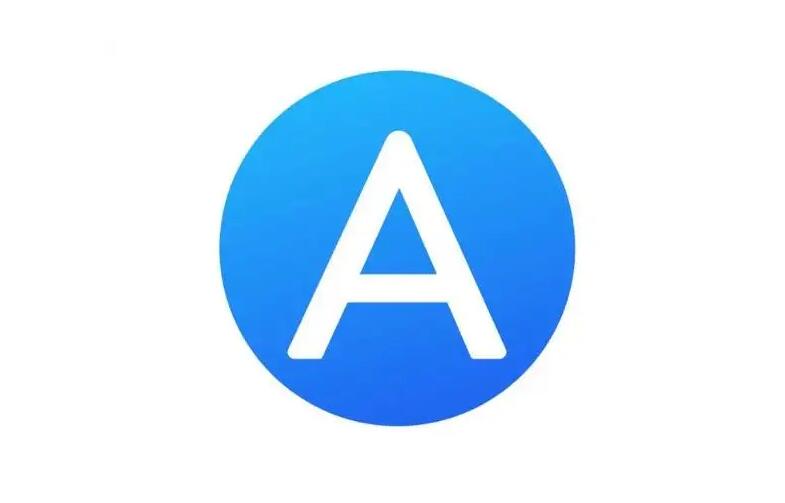
ID:yremp-alook1@outlook.com密码: https://yremp.live/Airport21
说明: 已购Alook浏览器
苹果账号2
ID:yremp-alook2@outlook.com
密码: https://yremp.live/Airport21
说明: 已购Alook浏览器
以上就是alook已购账号分享2022有哪些(alook免费下载苹果ID账号分享)的全部内容了,更多软件操作步骤以及操作流程,请关注。
《Alook》标记屏蔽网页上的广告的操作方法
《Alook》标记屏蔽网页上的广告的操作方法,具体是如何屏蔽广告的呢,很多网友都不清楚,下面跟随我们去看看吧。
用Alook打开一个网页,点击底部工具栏上的三横图标。
点击“标记广告”图标。
点击选中网页上需要屏蔽的广告区域,点击“确认屏蔽”即可将该广告区域屏蔽了。
类型:媒体播放
版本:6.1.9.32
大小:65MB
2024-08-30
类型:学习教育
版本:1.20.19
大小:147.68MB
2024-08-30
类型:休闲益智
版本:1.0.0.0.9.3
大小:35.32MB
2024-08-30
类型:学习教育
版本:v1.0
大小:55.90MB
2024-08-30
类型:休闲益智
版本:1.0.1
大小:36.46MB
2024-08-30